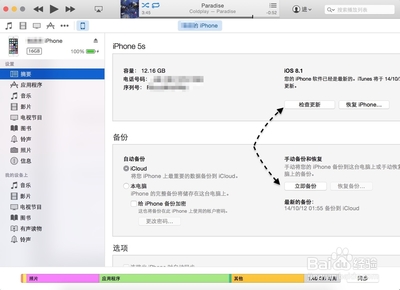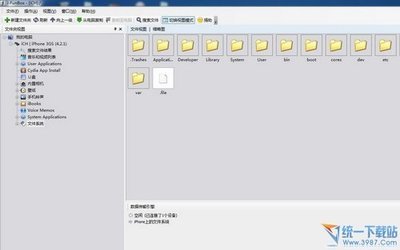用苹果设备的朋友都会用到一个软件,那就是苹果自家的itunes,那itunes怎么用呢?例如视频电影传输到苹果iphone轻松搞定,使用itunes苹果助手即可!现在我们来实例操作itunes怎么用之如何把电脑中的视频传输到苹果手机。
itunes怎么用?itunes使用教程――工具/原料狸.窝苹果助手
itunes怎么用?itunes使用教程――方法/步骤itunes怎么用?itunes使用教程 1、
我们先把苹果iphone连接数据线插入电脑usb接口,然后打开狸.窝苹果助手软件,如果没有检测到iphone,请点击软件界面右上角设备 - 刷新设置 然后请稍等一小会(不必反复点击),如图所示:
itunes怎么用?itunes使用教程 2、
然后苹果助手检测到iphone显示的界面,例如我的iPhone显示手机机主名称 Aprial
itunes怎么用?itunes使用教程 3、
接着先点击左侧电影 再点击菜单文件 - 添加 - 添加文件
itunes怎么用?itunes使用教程 4、
选中视频文件 这里需要注意并不是什么文件都支持 必须是iphone支持的视频格式
itunes怎么用?itunes使用教程_苹果itunes怎么用
itunes怎么用?itunes使用教程 5、
打开视频文件添加后,开始传输,页面显示正在传输:
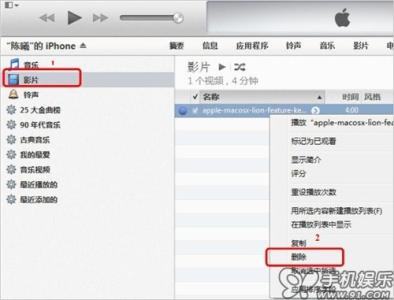
itunes怎么用?itunes使用教程 6、
传输成功后,双击你传输好的视频文件,可以在软件左下角位置预览视频播放:
itunes怎么用?itunes使用教程 7、
看看在iphone上播放的效果吧:
itunes怎么用?itunes使用教程_苹果itunes怎么用
 爱华网
爱华网